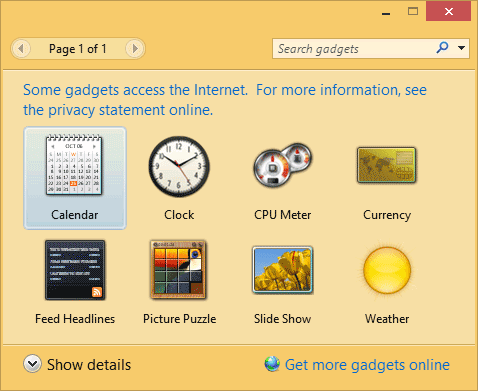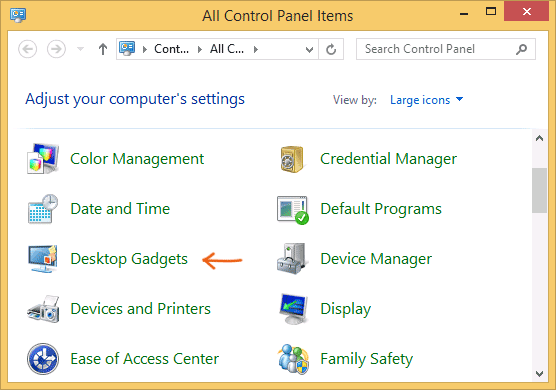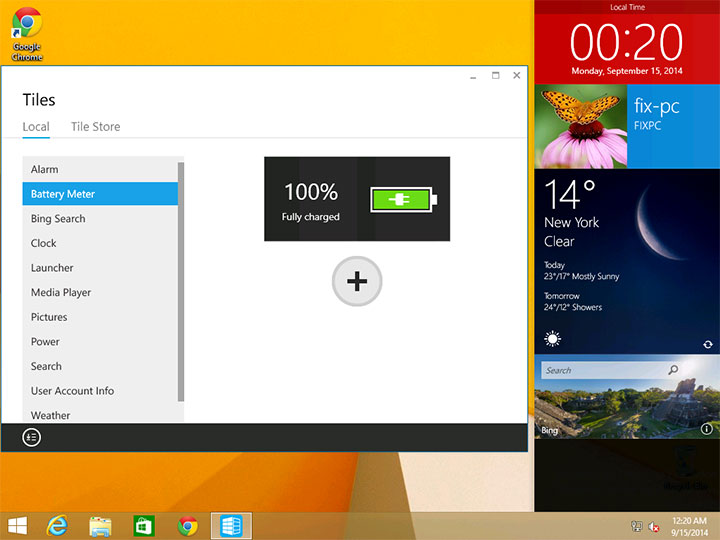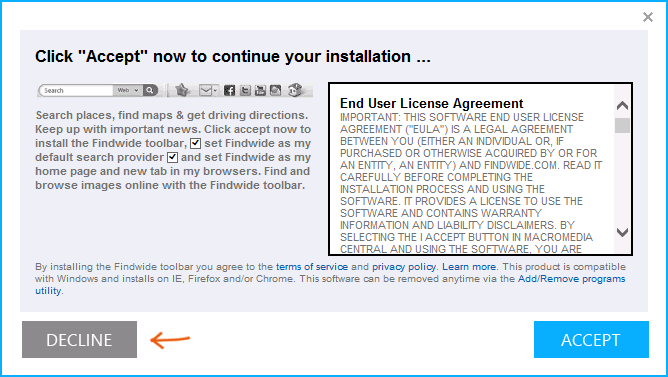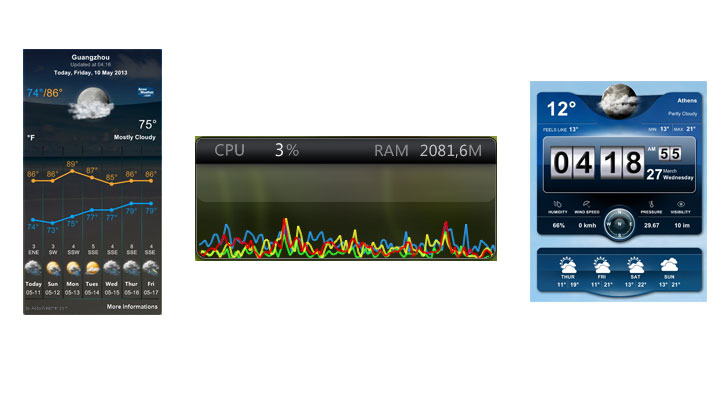Для тех, кто не знает: Windows PE — это ограниченная (урезанная) версия операционной системы с поддержкой базовой функциональности и предназначенная для различных задач по восстановлению работоспособности компьютера, сохранения важных данных с неисправного или отказывающегося загружаться ПК и аналогичных задач. При этом, PE не требует установки, а загружается в оперативную память с загрузочного диска, флешки или другого накопителя.
Для тех, кто не знает: Windows PE — это ограниченная (урезанная) версия операционной системы с поддержкой базовой функциональности и предназначенная для различных задач по восстановлению работоспособности компьютера, сохранения важных данных с неисправного или отказывающегося загружаться ПК и аналогичных задач. При этом, PE не требует установки, а загружается в оперативную память с загрузочного диска, флешки или другого накопителя.
Таким образом, с помощью Windows PE вы можете загрузиться на компьютере, на котором отсутствует или не работает операционная система и выполнять почти все те же действия, что и в обычной системе. На практике эта возможность часто оказывается очень ценна, даже если вы не занимаетесь поддержкой пользовательских компьютеров.
В этой статье покажу простой способ создать загрузочный накопитель или ISO образ CD диска с Windows 8 или 7 PE с помощью недавно появившейся бесплатной программы AOMEI PE Builder free.
Использование AOMEI PE Builder
Программа AOMEI PE Builder позволяет подготовить Windows PE, используя файлы вашей текущей операционной системы, при этом поддерживаются Windows 8 и Windows 7 (а вот поддержки 8.1 на данный момент нет, учитывайте это). Дополнительно к этому, вы можете поместить на диск или флешку программы, файлы и папки и необходимые драйвера оборудования.
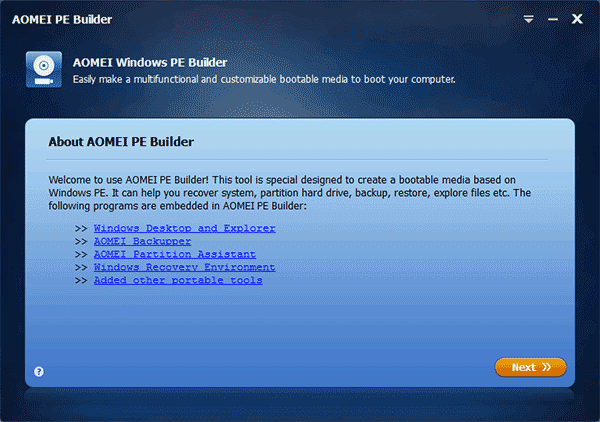
После запуска программы, вы увидите список инструментов, которые включает PE Builder по умолчанию. Помимо стандартной среды Windows с рабочим столом и проводником, это:
- AOMEI Backupper — бесплатное средство для резервного копирования данных
- AOMEI Partition Assistant — для работы с разделами на дисках
- Среда восстановления Windows
- Другие portable инструменты (включают в себя Recuva для восстановления данных, архиватор 7-ZIP, средства для просмотра изображений и PDF, работы с текстовыми файлами, дополнительный файловый менеджер, Bootice и пр.)
- Также включена поддержка сети, в том числе беспроводного подключения Wi-Fi.
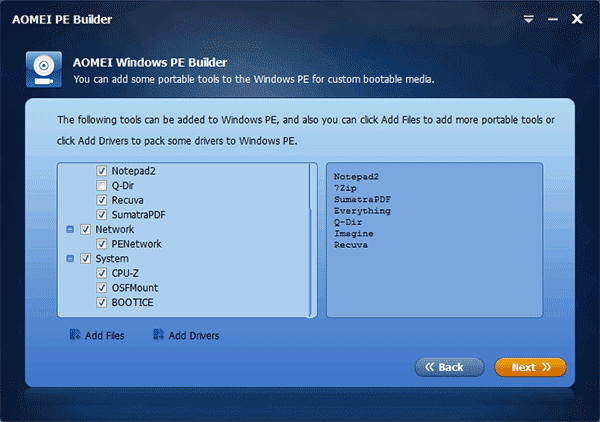
На следующем этапе вы можете выбрать, что из перечисленного следует оставить, а что — убрать. Также, вы можете самостоятельно добавить программы или драйвера к создаваемому образу, диску или флешке. После этого вы можете выбрать, что именно требуется сделать: записать Windows PE на флешку, диск или создать образ ISO (с параметрами по умолчанию его размер составляет 384 МБ).
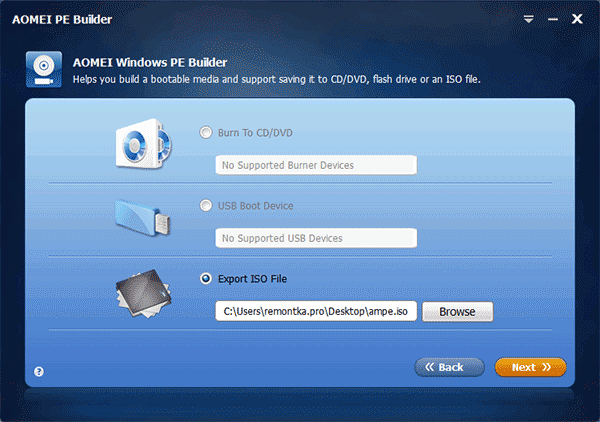
Как я уже отметил выше в качестве основных файлов будут использованы собственные файлы вашей системы, то есть, в зависимости от того, что установлено на вашем компьютере, вы получите Windows 7 PE или Windows 8 PE, русскую или английскую версию.
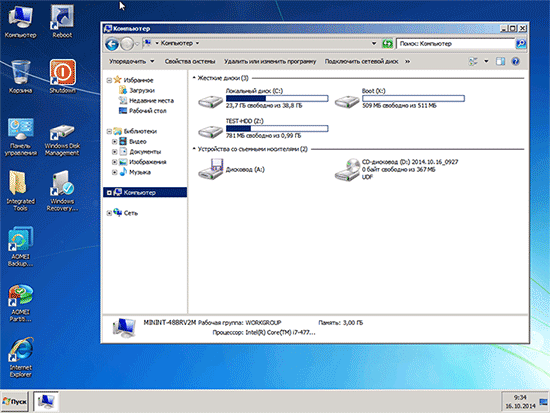
В итоге, вы получите готовый загрузочный накопитель для восстановления системы или других действий с компьютером, который загружается в знакомом интерфейсе с рабочим столом, проводником, средствами резервного копирования, восстановления данных и другими полезными инструментами, которые вы можете добавлять по своему усмотрению.
Скачать AOMEI PE Builder вы можете с официального сайта http://www.aomeitech.com/pe-builder.html
 Для тех, кто еще не знает, сообщаю, что на прошлой неделе вышла предварительная версия следующей версии ОС от Microsoft — Windows 10 Technical Preview. В этой инструкции покажу, как можно сделать загрузочную флешку с этой операционной системой для установки на компьютер. Сразу скажу, что не рекомендую устанавливать ее в качестве основной и единственной, так как данная версия еще «сырая».
Для тех, кто еще не знает, сообщаю, что на прошлой неделе вышла предварительная версия следующей версии ОС от Microsoft — Windows 10 Technical Preview. В этой инструкции покажу, как можно сделать загрузочную флешку с этой операционной системой для установки на компьютер. Сразу скажу, что не рекомендую устанавливать ее в качестве основной и единственной, так как данная версия еще «сырая».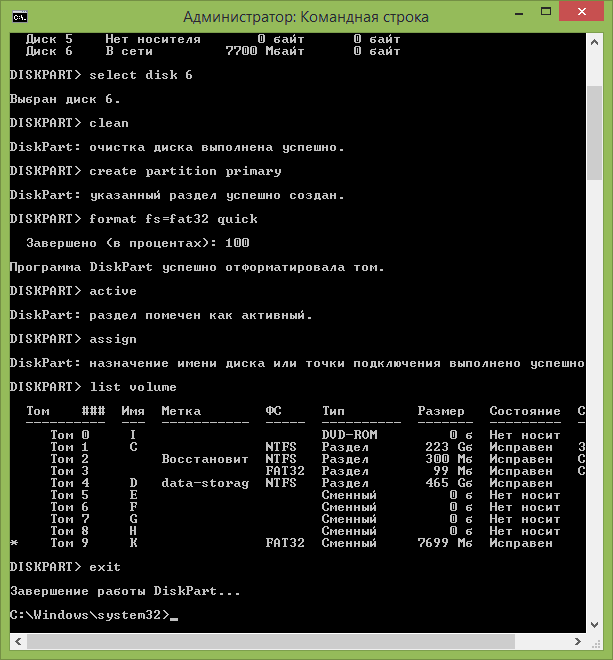
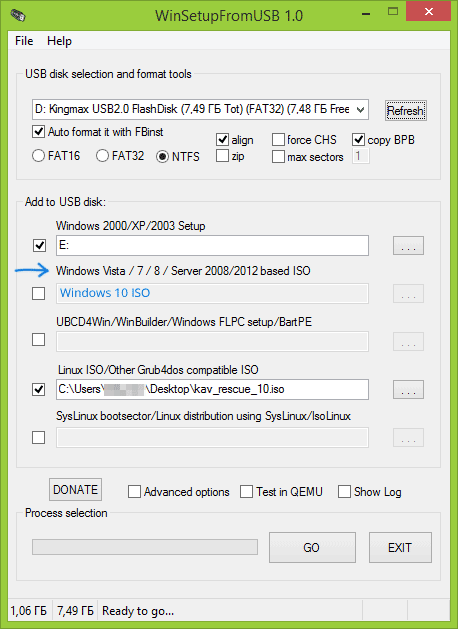
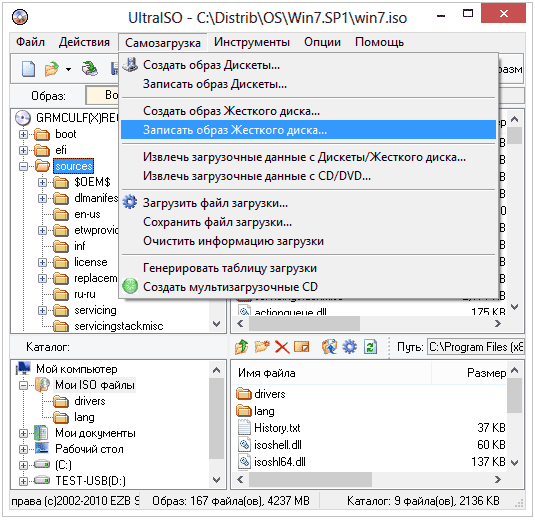
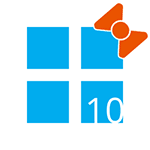 Несколько дней назад я писал небольшой
Несколько дней назад я писал небольшой 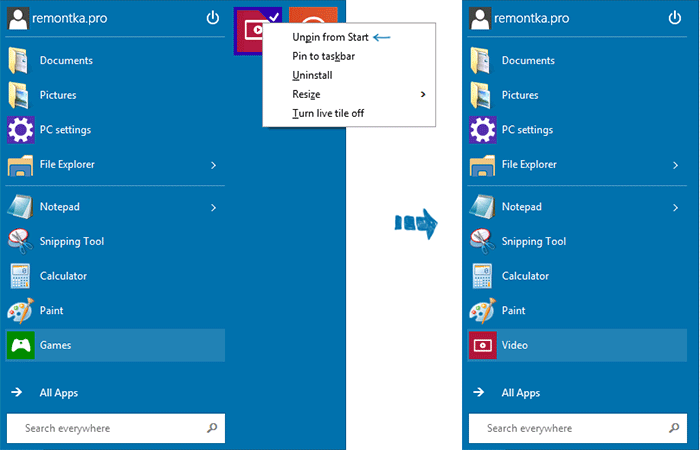
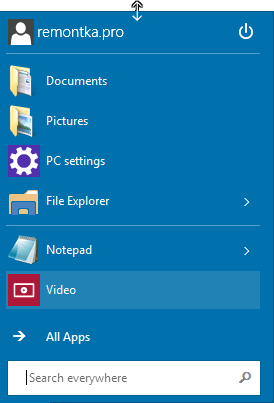
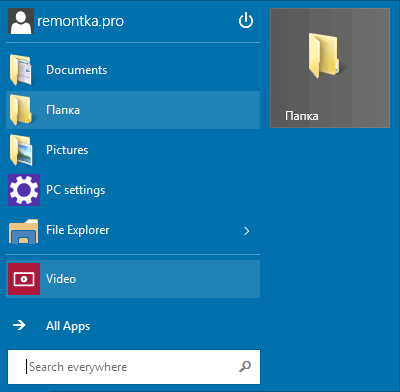
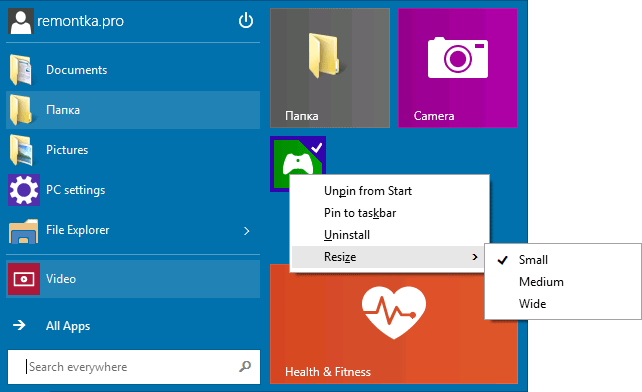

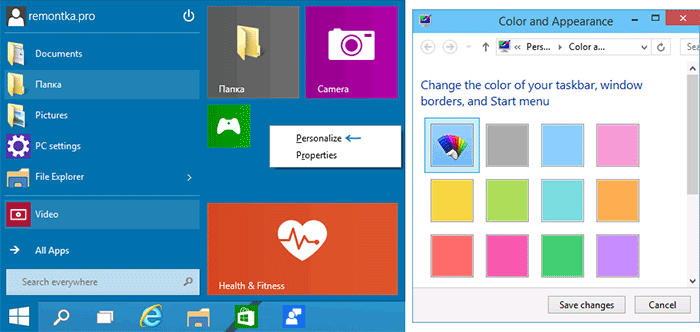
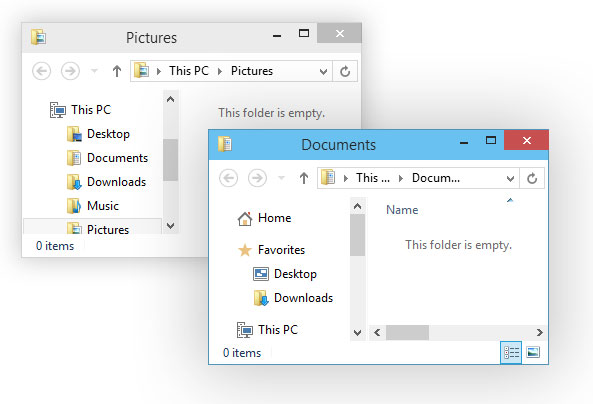
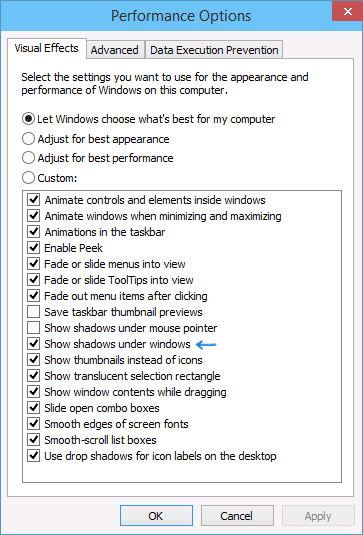
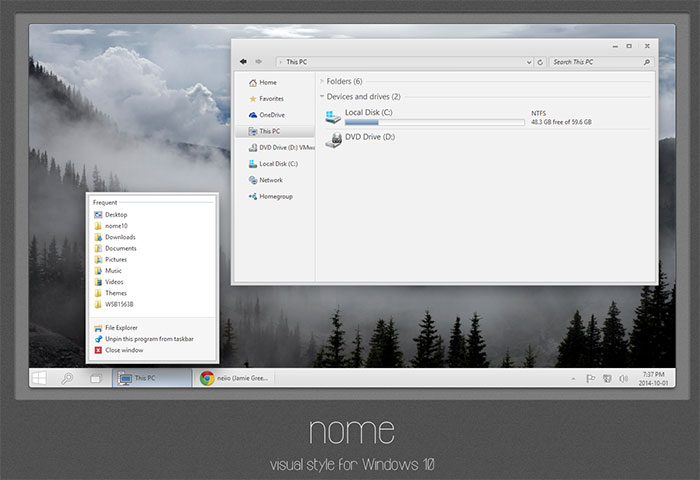
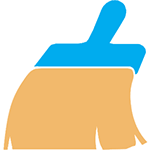 Если у вас есть устройство на Android, вам может быть знакома программа Clean Master, позволяющая очистить систему от временных файлов, кэша, лишних процессов в памяти. Этот обзор посвящен версии Clean Master для компьютера, предназначенной для того же самого. Также вас может заинтересовать
Если у вас есть устройство на Android, вам может быть знакома программа Clean Master, позволяющая очистить систему от временных файлов, кэша, лишних процессов в памяти. Этот обзор посвящен версии Clean Master для компьютера, предназначенной для того же самого. Также вас может заинтересовать 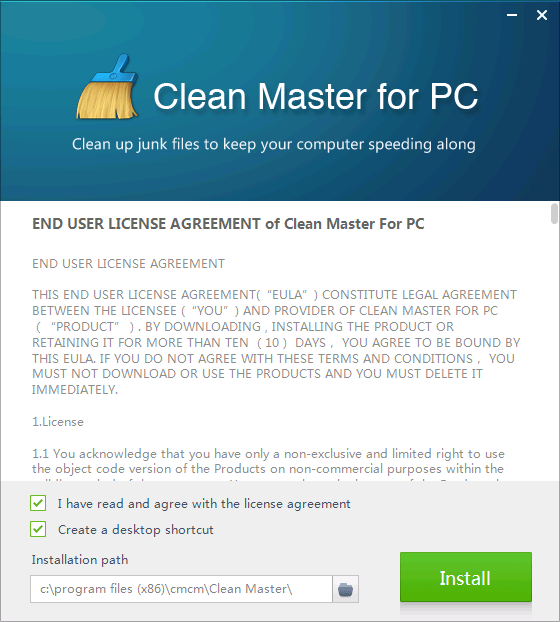
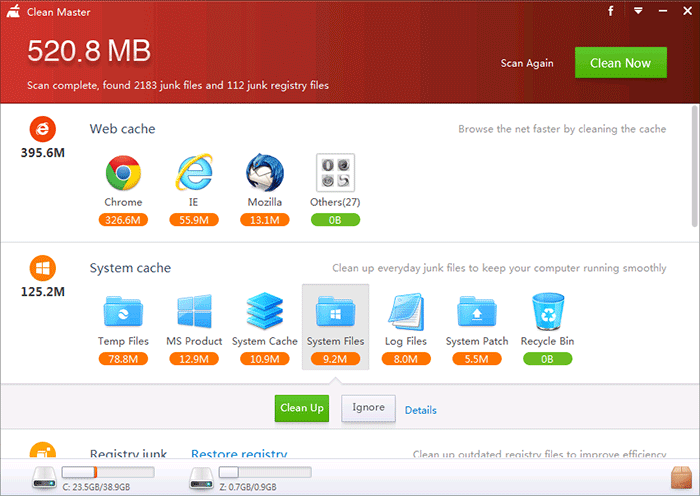
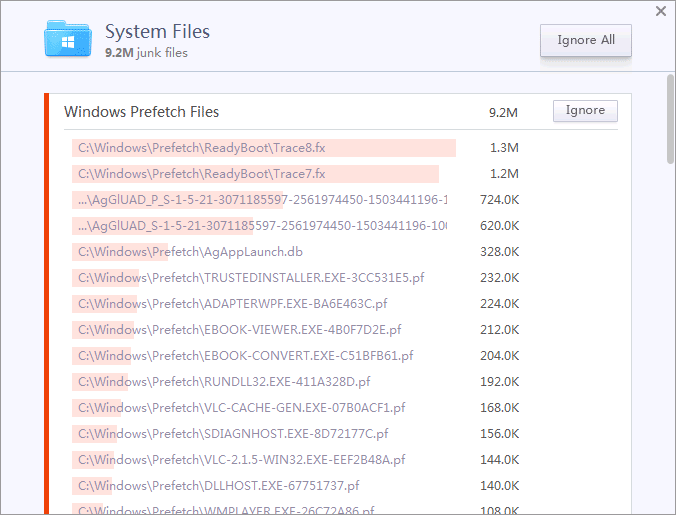
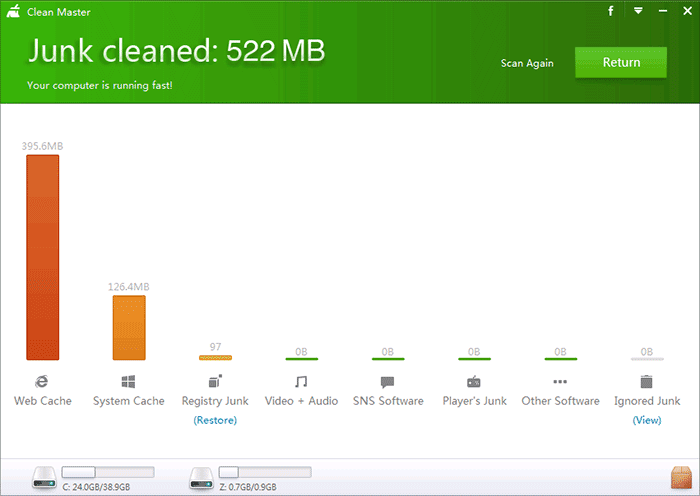
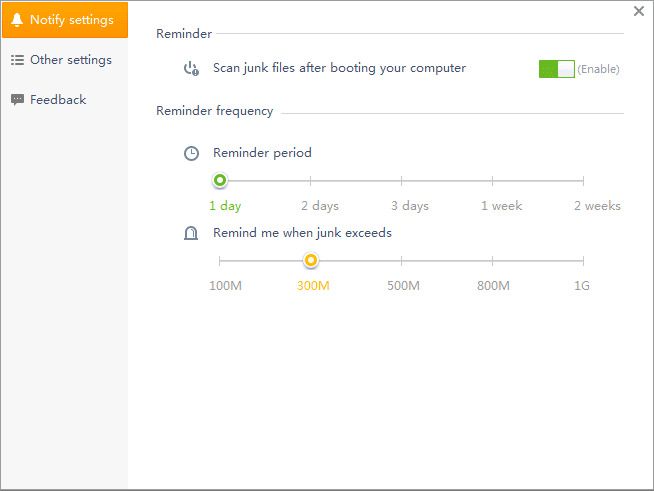
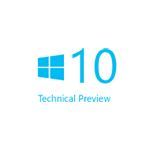 Думаю, все уже знают, что Windows 10 — имя новой версии ОС от Microsoft. От цифры девять решено было отказаться, поговаривают, с тем чтобы обозначить тот «факт», что это не просто следующая после 8, а «прорыв», новее некуда.
Думаю, все уже знают, что Windows 10 — имя новой версии ОС от Microsoft. От цифры девять решено было отказаться, поговаривают, с тем чтобы обозначить тот «факт», что это не просто следующая после 8, а «прорыв», новее некуда.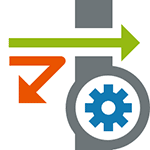 Не все знают, что встроенный фаервол или брандмауэр Windows позволяет создавать расширенные правила сетевых подключений для достаточно мощной защиты. Вы можете создавать правила доступа к Интернету для программ, белые списки, ограничивать трафик для определенных портов и IP адресов, не устанавливая сторонних программ-фаерволов для этого.
Не все знают, что встроенный фаервол или брандмауэр Windows позволяет создавать расширенные правила сетевых подключений для достаточно мощной защиты. Вы можете создавать правила доступа к Интернету для программ, белые списки, ограничивать трафик для определенных портов и IP адресов, не устанавливая сторонних программ-фаерволов для этого.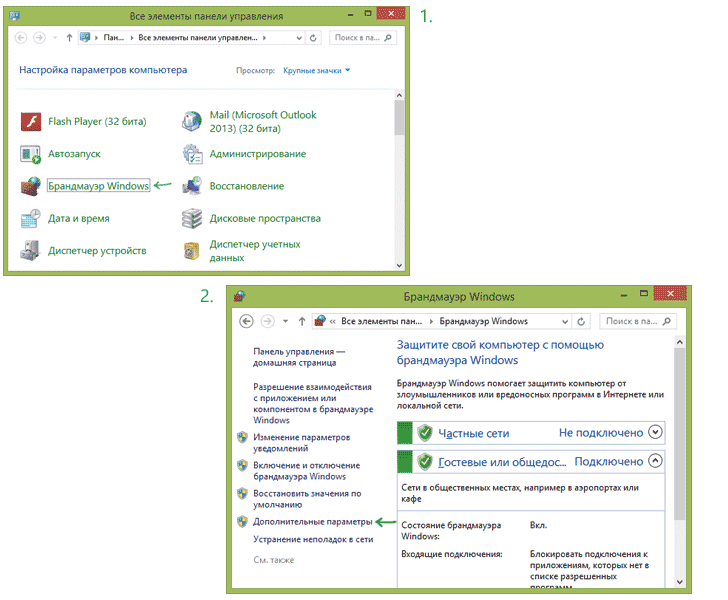
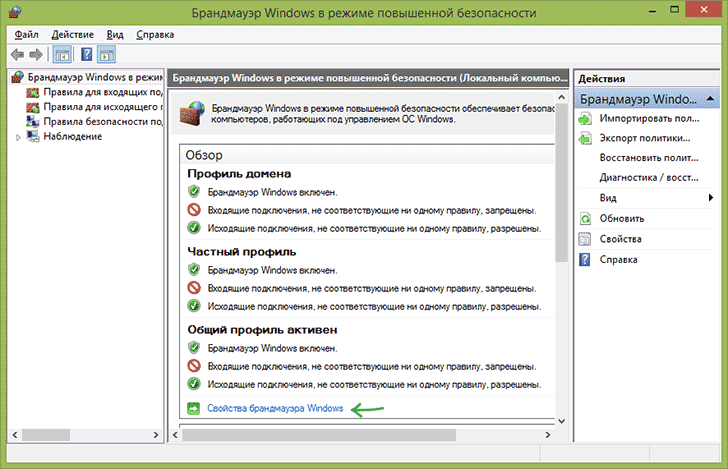
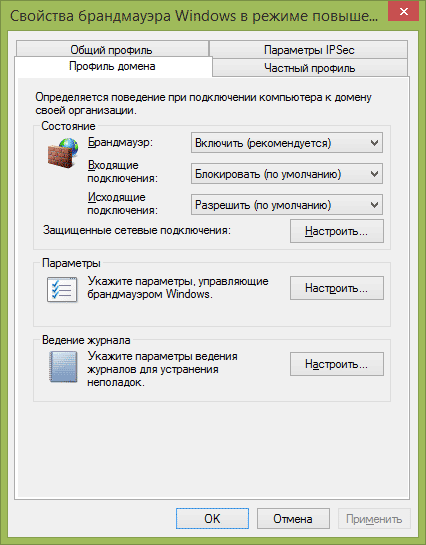
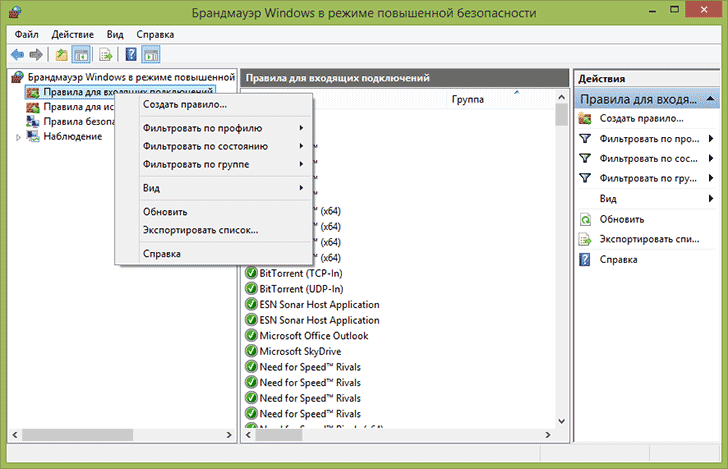
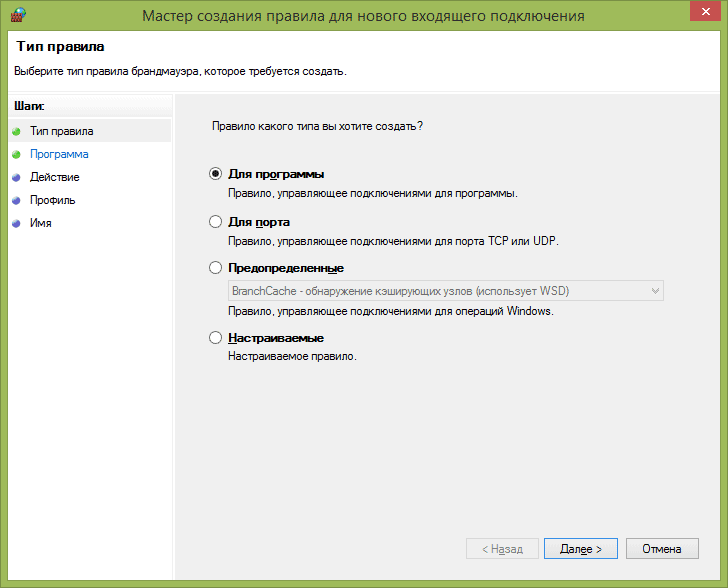
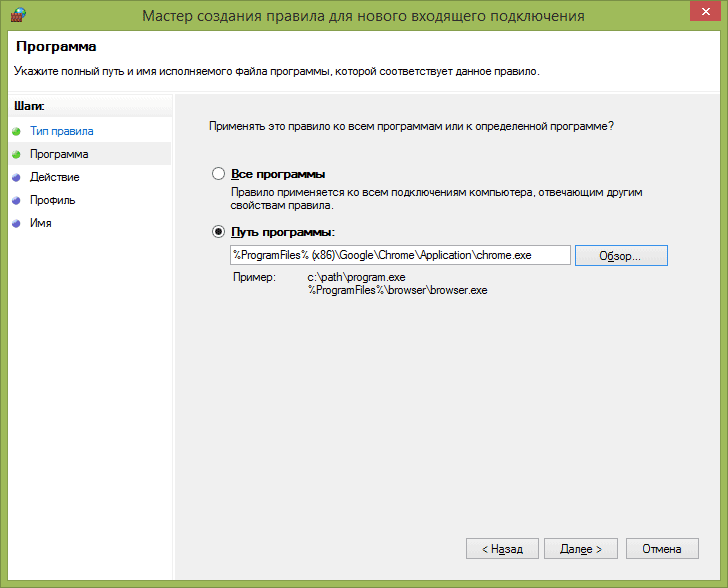
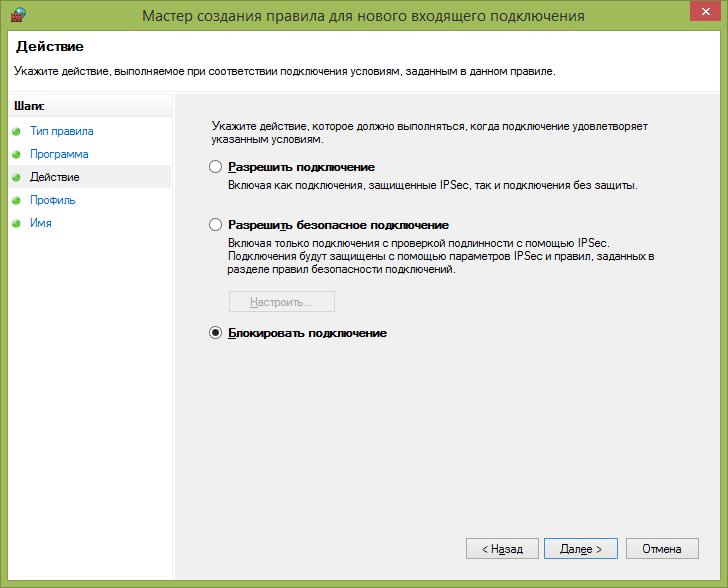
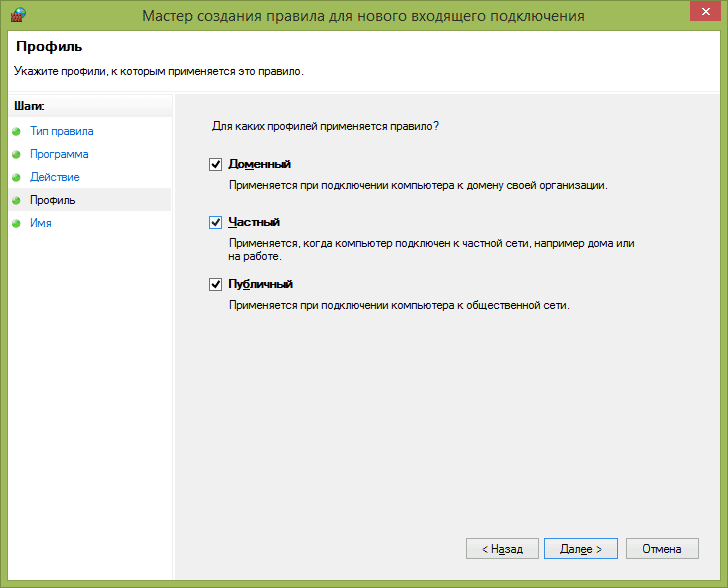
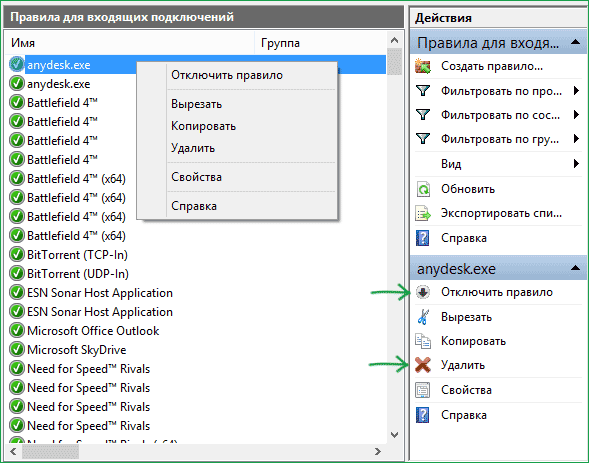
 Windows To Go — это представленная Microsoft в Windows 8 возможность создания Live USB — загрузочной флешки с операционной системой (не для установки, а именно для загрузки с USB и работы в ней). Иначе говоря, установка Windows на флешку.
Windows To Go — это представленная Microsoft в Windows 8 возможность создания Live USB — загрузочной флешки с операционной системой (не для установки, а именно для загрузки с USB и работы в ней). Иначе говоря, установка Windows на флешку.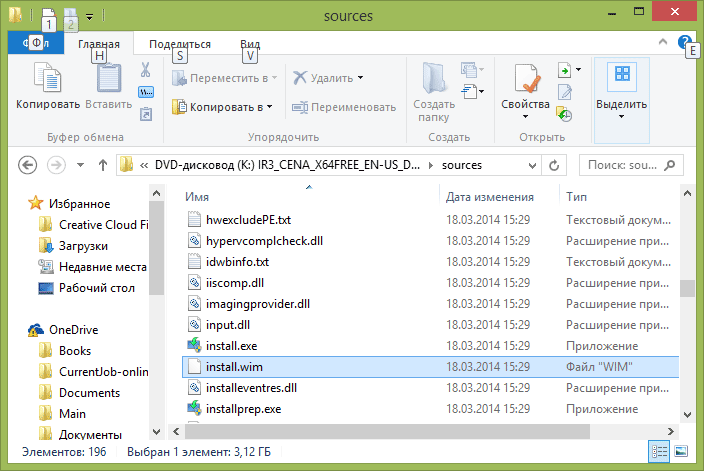
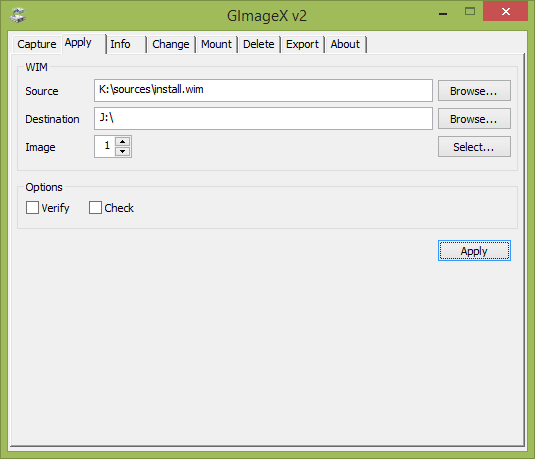
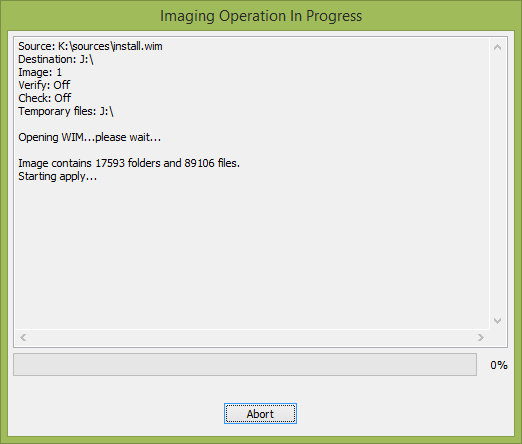
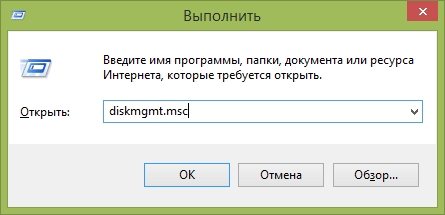
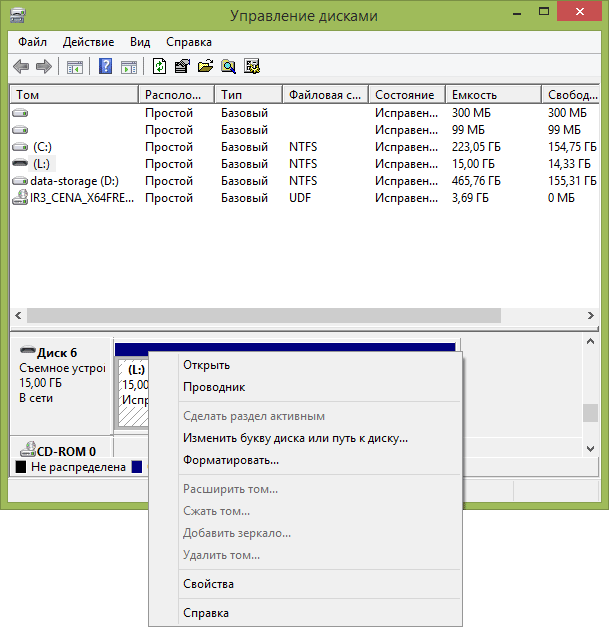

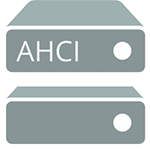 В этой инструкции описывается, как включить режим AHCI на компьютерах с чипсетом Intel в Windows 8 (8.1) и Windows 7 уже после установки операционной системы. Если после установки Windows вы просто включите режим AHCI, то увидите ошибку
В этой инструкции описывается, как включить режим AHCI на компьютерах с чипсетом Intel в Windows 8 (8.1) и Windows 7 уже после установки операционной системы. Если после установки Windows вы просто включите режим AHCI, то увидите ошибку 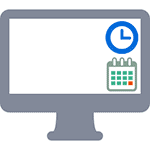 В Windows 8 и 8.1 отсутствуют гаджеты рабочего стола, отображающие часы, календарь, загрузку процессора и другую информацию, привычные многим пользователям по Windows 7. Эту же информацию можно разместить на начальном экране в виде плиток, но не каждому такое удобно, особенно в том случае, если вся работа за компьютером ведется на рабочем столе. См. также:
В Windows 8 и 8.1 отсутствуют гаджеты рабочего стола, отображающие часы, календарь, загрузку процессора и другую информацию, привычные многим пользователям по Windows 7. Эту же информацию можно разместить на начальном экране в виде плиток, но не каждому такое удобно, особенно в том случае, если вся работа за компьютером ведется на рабочем столе. См. также: